في بعض الأحيان ، قد ترغب في ضبط جهاز Mac الخاص بك تلقائيًا على إيقاف التشغيل أو السكون أو إعادة التشغيل. تتطلب العملية التي تستغرق وقتًا طويلاً مثل تثبيت التحديثات الاستيقاظ في جوف الليل وتسجيل الخروج من جهازك. كما هو الحال دائمًا ، تقدم Apple ملف الموقت اغلاق ماك لأتمتة العملية.

يحتوي متجر تطبيقات Mac على عدد من الخيارات ، بما في ذلك Timer Boom و Shutdown Timer. بالإضافة إلى ذلك ، يمكنك الإغلاق عبر Terminal. تفتخر Apple بالميزات التي تتيح لك التحديد المسبق للإغلاق في وقت محدد أو خلال فترات زمنية أو ساعات منقضية.
المحتويات: الجزء 1. كيفية ضبط مؤقت إيقاف التشغيل التلقائي على نظام التشغيل Macالجزء 2. كيفية إنشاء اختصار على سطح المكتب لمؤقت إيقاف التشغيلالجزء 3. المزيد من الخيارات لضبط الوقت وجدولة جهاز Mac الخاص بكالجزء 4. في الختام
اقرأ أيضا:الحصول على أفضل منظف للملفات المكررة لنظام التشغيل Macتشغيل Chrome بطيء على Mac؟ هنا كيفية الإصلاح!
الجزء 1. كيفية ضبط مؤقت إيقاف التشغيل التلقائي على نظام التشغيل Mac
هل تريد تمكين إيقاف التشغيل التلقائي على جهاز Mac الخاص بك؟ لقد أعددنا عددًا من الطرق لمساعدتك على إيقاف تشغيل جهاز Mac تلقائيًا. دعونا نرى الطريقة الأولى هنا.
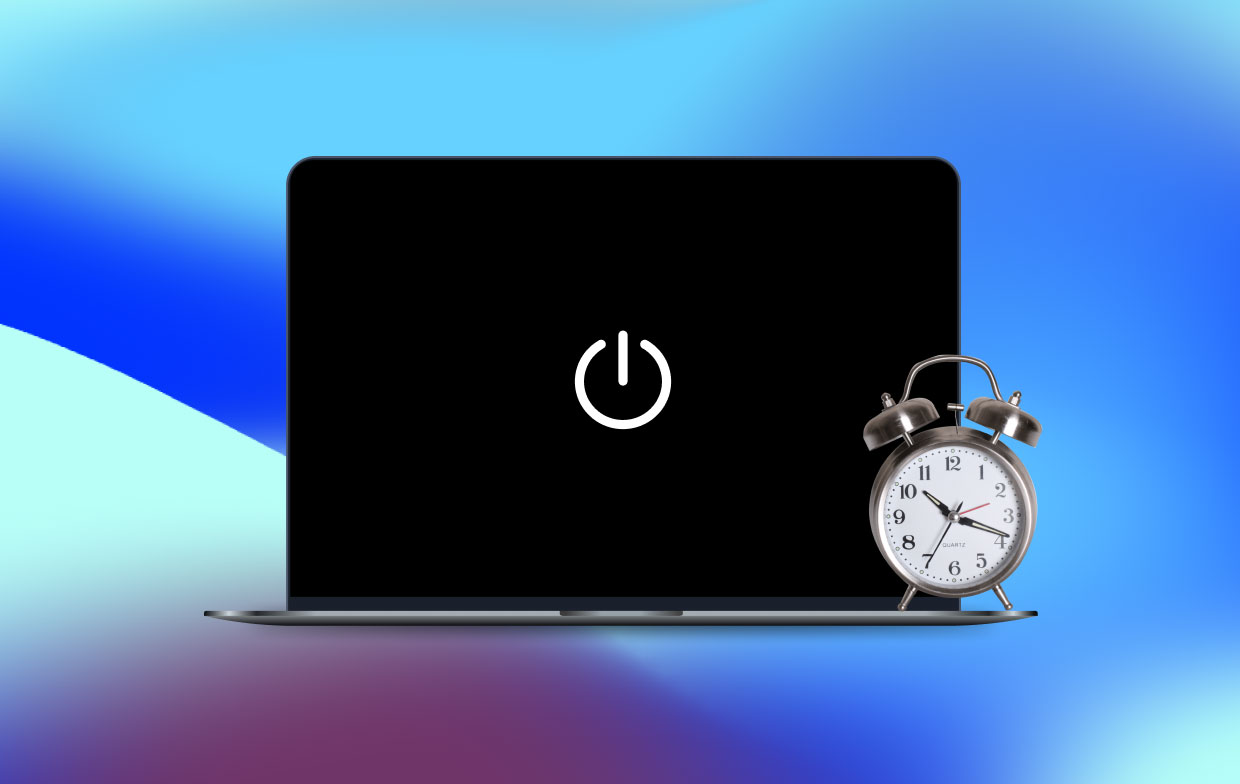
استخدم أمر المحطة الطرفية لإنشاء مؤقت إيقاف التشغيل
قم باستدعاء Terminal لتجميع مؤقت إيقاف تشغيل أكثر قابلية للتكيف. يتيح لك أمر إيقاف التشغيل إيقاف تشغيل جهاز Mac في Terminal.
يمكنك تعديل مؤقت إيقاف تشغيل Mac لتحقيق أقصى استفادة من الميزة ، باتباع الخطوات أدناه:
- -h سينهي الجهاز في وقت محدد.
- -r يعيد تشغيل النظام
- -s سيجعل جهاز Mac الخاص بك في وضع السكون تلقائيًا بدلاً من إيقاف تشغيله
قد ترغب في توسيع إمكانيات مؤقت إيقاف التشغيل لديك ولكن الخيارات المذكورة أعلاه تمنحك كل ما تحتاجه. إذا كنت تتذكر مسار الإغلاق هذا ، يمكنك ذلك قم بتشغيل Terminal واكتب الأمر لصناعة مؤقت الاغلاق.
على سبيل المثال ، إذا كنت ترغب في إيقاف جهاز Mac الخاص بك في غضون 15 دقيقة ، فأدخل الأمر التالي:
sudo shutdown –h +15
سيبدأ هذا الأمر عملية الإغلاق بعد خمسة عشر دقيقة ؛ ببساطة استبدل "15"في الأمر السابق بأي عدد من الدقائق. قد يطالبك هذا الأمر بإدخال كلمة مرور المسؤول قبل تنفيذ التعليمات.
ل إعادة التشغيل أو النوم الموقت، تبدو الأوامر كما يلي:
sudo shutdown –r +15sudo shutdown –s +15
بمجرد بدء تشغيل الأمر ، ستعرض المحطة الطرفية وقت إيقاف التشغيل التالي. إغلاق النافذة أو الضغط Control + C في الصفحة يلغي أمر إيقاف التشغيل.
يمنحك مؤقت الإغلاق الذي تم إنشاؤه الوقت والتاريخ المحددين عند تطبيق عملية الإغلاق / إعادة التشغيل / السكون. سيعطيك معرف عملية يسمى معرف المنتج في شكل عدد مكون من ثلاثة إلى أربعة أرقام. يمكنك أيضًا إلغاء مؤقت محدد مسبقًا ، وتدوينه معرف المنتج واكتب الأمر التالي في المحطة ، أي. sudo kill (pid number).
تنويهات: يمكنك تحسين أداء جهاز Mac الخاص بك باستخدام منظف Mac - PowerMyMac إلى تجنب المشاكل المتعلقة بالإغلاق والحفاظ على جهاز Mac الخاص بك في أفضل حالاته في جميع الأوقات.
تمامًا مثل مؤقت إيقاف التشغيل ، ستمنح أداة صيانة Mac هذه تنظيفًا منتظمًا لجهاز Mac قم بتحرير غيغابايت من مساحة التخزين القابلة للتطهيروتحسين الأداء وتعزيز الاسترجاع السريع للذاكرة.
يعزل PowerMyMac الملفات الكبيرة أو القديمة ، وملفات iTunes غير المرغوب فيها ، وفوضى الصور ، ومرفقات البريد ، والمحتوى غير الضروري. جربه لمنح جهازك فرصة جديدة للحياة بنقرة واحدة.

الجزء 2. كيفية إنشاء اختصار على سطح المكتب لمؤقت إيقاف التشغيل
إذا كان لديك مؤقت إيقاف متكرر ، فإن وجود اختصار على سطح المكتب يجعل الحياة أسهل.
- قم بتشغيل TextEdit وانقر فوق مستند جديد. يؤدي هذا إلى دفع مستند نصي فارغ إلى العرض. إذا تم تغليف المستند بلغة ترميزية ، فاضغط على "
command + shift + T"للوصول إلى نص عادي. - في الجزء العلوي من نافذة النص ، أدخل ما يلي:
#!/bin/bash. يشير هذا إلى نظام التشغيل لتنفيذ الأمر باستخدام Bash. - اضغط باستمرار على العودة مرتين ، واكتب
shutdown timerالأمر في السطر الثالث مثلsudo shutdown –h + 10. - احفظ الملف باسم بسيط. قبل الضرب التوفير ، تأكد من إلغاء تحديد المربع القريب إذا لم يتم توفير أي امتداد ، فاستخدم. ”txt. يضرب التوفير .
جعل الملف قابلاً للتنفيذ
- قم بتشغيل Terminal وغير الدليل إلى سطح المكتب عن طريق إدخال
cd ~/Desktopوضرب دخول. بعد ذلك ، اخرجchmod 774 shutdownsوضرب الدخول. - انقر نقرًا مزدوجًا فوق اختصار سطح المكتب لإيقاف التشغيل لفتح Terminal ، مطالبتك بكتابة كلمة مرور المستخدم الخاصة بك. بعد ذلك ، سيبدأ المؤقت.
- قد ترغب في استبدال الرمز الافتراضي للملف القابل للتنفيذ ، انقر لتحديده واضغط باستمرار
Command + l. يؤدي هذا إلى تشغيل صفحة معلومات الاختصار. افتح الملف الذي ترغب في تطبيقه في المعاينة واضغط باستمرارCommand + Aلتسليط الضوء على كل وCommand + Cالذي ينسخه. انتقل إلى نافذة المعلومات الخاصة بمؤقت إيقاف التشغيل ، وانقر فوق الشعار في الزاوية اليسرى العليا لتحديده ، ثم قم بتشغيل المزلاجCommand + Vللصق الملف.
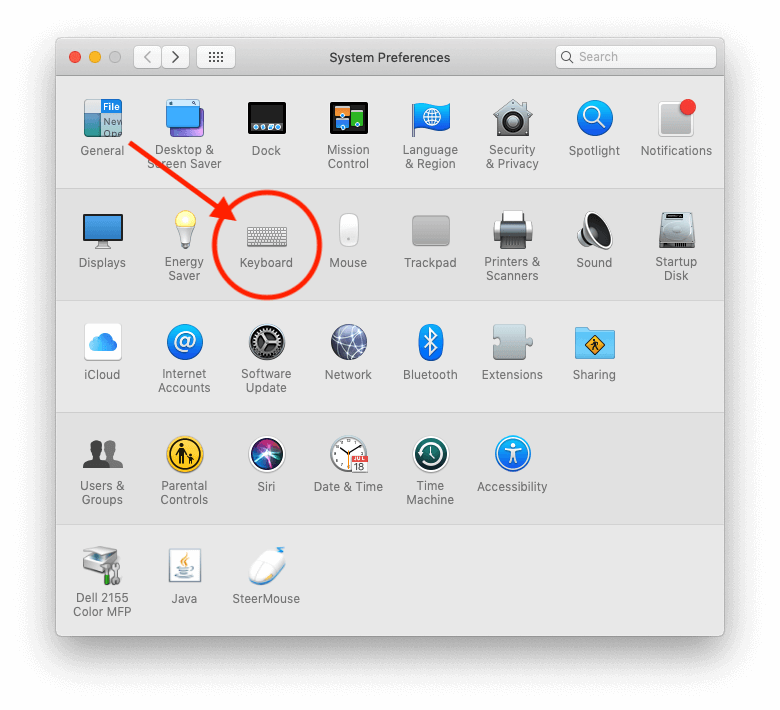
الجزء 3. المزيد من الخيارات لضبط الوقت وجدولة جهاز Mac الخاص بك
الخيار رقم 1 باستخدام ميزة الجدول
استخدم خيار الجدول الزمني لتفضيلات موفر الطاقة لضبط وقت بدء تشغيل Mac وإعادة تشغيله وإيقاف تشغيله وإيقاف تشغيله تلقائيًا. انتقل إلى قائمة Apple ، وحدد تفضيلات النظام ، ثم اضغط على توفير الطاقة. انقر فوق الزر "جدولة" ، ثم استخدم مربعات الاختيار أو القوائم المنبثقة لتحديد وقت بدء التشغيل أو إعادة التشغيل أو إيقاف التشغيل أو التنبيه مسبقًا.
الخيار رقم 2 باستخدام أداة الطرف الثالث
احصل على برنامج إيقاف تشغيل Mac مخصص للقيام بالمهمة عندما تكون غير مراقب لفترة طويلة. يدعم البرنامج المعين Soft Shutdown و Hard Shutdown إذا كان لديك تطبيق عنيد لا يمكنك تركه. يجب إغلاق أداة قوية بشكل آمن. يمكنك أيضًا الحصول على جميع الأجراس والصفارات مثل الإنهاء بعد تنزيل أو تحديث طويل. ابحث عن الميزات القابلة للتخصيص والموثوقية والسرعة.
الخيار رقم 3 باستخدام الموقت
خيار آخر هو استخدم الموقت مع ساعة توقيت ، ومساعدة على مدار الساعة ، وساعة منبه. تتضمن الإجراءات القابلة للبرمجة وضع السكون أو إعادة التشغيل أو إيقاف التشغيل أو التنبيه على هذا الكمبيوتر. يتضمن برنامج Top-flight واجهة سهلة الاستخدام وبديهية للغاية. يوفر استخدام تطبيق احترافي إمكانيات أكثر من مؤقت الإغلاق.
الجزء 4. في الختام
عندما تقوم بإغلاق جهاز Mac الخاص بك تلقائيًا ، يجب أن يكون مستيقظًا في الوقت المحدد الذي تم ضبطه على الإنهاء والبقاء مستيقظًا لمدة تصل إلى 10 دقائق بعد ذلك الوقت. إذا كان نائماً في وقت الإغلاق المحدد ، فإنه يستمر في الغفوة بدلاً من الصرير للتوقف. إذا قمت بضبطه على النوم بعد 15 دقيقة من السكون ، فقد يستمر في النوم قبل أن يتوقف.
للابتعاد عن المفاجآت ، قم بتعديله لبدء التشغيل أو الاستيقاظ قبل 5 دقائق من وقت الإغلاق المجدول. لست مضطرًا إلى تثبيت برنامج تابع لجهة خارجية إلا إذا كنت متعطشًا للحصول على ميزات مريحة ومفيدة. يمكنك أيضًا مشاركة أفكارك حول كيفية تنفيذ خطة إيقاف التشغيل المجدولة أدناه.



